Notes autocollantes est une application Windows, et contrairement à d'autres applications comme le Bloc-notes, elle ne stocke pas de texte dans un simple fichier TXT. Au lieu de cela, il stocke toutes les données dans une base de données nommée prune.sqlite. Quel que soit le texte que vous stockez disponible dans cette base de données. C'est une base de données SQL Lite. Dans cet article, nous verrons où les notes autocollantes sont enregistrées dans Windows 10, je.e., son emplacement physique exact.
Où sont enregistrées les notes autocollantes dans Windows 10
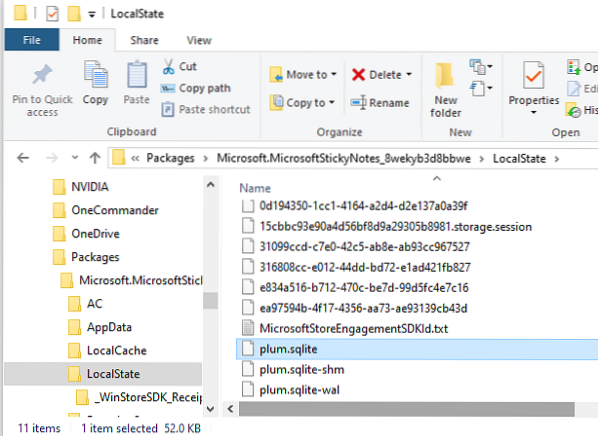
Ouvrez l'explorateur de fichiers et cliquez sur la barre d'adresse
Copier-coller cette adresse, et appuyez sur Entrée :
%UserProfile%\AppData\Local\Packages\Microsoft.MicrosoftStickyNotes_8wekyb3d8bbwe\LocalState
Il révélera l'emplacement du dossier Stick Notes avec tous les fichiers.
Recherchez un fichier de base de données avec le nom prune.sqlite.
Si vous souhaitez copier des notes de cet ordinateur vers un autre ordinateur. Copiez le prune.sqlite fichier et collez-le au même emplacement qu'un autre ordinateur. Ensuite, lorsque vous lancez Sticky Notes sur un autre ordinateur, vous pouvez voir toutes vos notes. Assurez-vous de lire l'article détaillé sur Sauvegarder, enregistrer, restaurer les notes collantes.
Lis: Comment récupérer des notes autocollantes supprimées accidentellement.
Extraire les données Sticky Notes sans l'application
Nous connaissons maintenant l'emplacement où Sticky Notes enregistre ses données et qu'elles sont disponibles dans une base de données SQL Lite. Bien qu'il n'y ait aucun moyen de lire en ouvrant dans un bloc-notes, vous pouvez utiliser un lecteur de base de données SQL gratuit tel que Navigateur de base de données.

Si vous souhaitez le lire sans utiliser l'application Sticky Notes, voici comment procéder.
- Téléchargez le navigateur DB pour SQL Lite et installez-le.
- Ensuite, recherchez-le dans le Démarrer et ouvrez-le.
- Dans le logiciel de navigation DB, cliquez sur Ouvrir la base de données
- Aller vers prune.sqlite emplacement du fichier, et sélectionnez pour l'ouvrir.
- Le premier onglet révélera la structure de la base de données et le deuxième onglet est Parcourir les données. Basculez dessus.
- Il détaillera toutes les données dans les Sticky Notes sous forme de lignes.
- Chaque ligne de la base de données représente une note dans Sticky Note.
- Cliquez sur la colonne Texte et les données de cette note apparaîtront sur la gauche.
- Copiez le texte complet en utilisant Ctrl + A et Ctrl + C.
Il y a une mise en garde, cependant. Chaque ligne est précédée d'un texte qui ressemble à \id=2d4fe8d6-aec3-4ce9-8494-5169122d7597. Vous devrez tous les supprimer.
Cela dit, vous pouvez devenir tout geek à ce sujet. Vous pouvez copier du texte à partir du lecteur de base de données et effectuer une entrée dans une autre base de données de Sticky Notes.
Il est pratique de connaître l'emplacement d'enregistrement des notes collantes dans Windows lorsque vous devez effectuer une sauvegarde et une restauration.

 Phenquestions
Phenquestions


